ブログの無断広告なぜ放置されているのか?!
そこで、放置している組織が、裏で利益で得ているのであろうか、と疑心暗鬼となるのだ。
無断広告は、あくまでも姑息であり、卑劣であるので、弁護士諸氏の見解を是非伺いものだ。
見解や、ご指導を是非、よろしく、お願いします。
ブログの無断広告なぜ放置されているのか?!
そこで、放置している組織が、裏で利益で得ているのであろうか、と疑心暗鬼となるのだ。
無断広告は、あくまでも姑息であり、卑劣であるので、弁護士諸氏の見解を是非伺いものだ。
見解や、ご指導を是非、よろしく、お願いします。
ブログの無断広告なぜ放置されているのか?!
そこで、放置している組織が、裏で利益で得ているのであろうか、と疑心暗鬼となるのだ。
無断広告は、あくまでも姑息であり、卑劣であるので、弁護士諸氏の見解を是非伺いものだ。
見解や、ご指導を是非、よろしく、お願いします。
無断で広告には実に腹がたつ!
ネットビジネスを目指したのだが・・・
アクセスが増えてきたので、何とかしたものだ。
強盗事件が関東で7件発生!
NSAで高額バイトの人材を募集するネタを発信する。
闇サイトで集まった実行犯が入れ替わりながら犯行に関与していたとされる。
日本は、ますます憂慮すべき、安易な人間が跋扈する実に嫌な危険極まる社会となったものだ。
無職の人間も増えて、犯罪に安易に加担し、強盗事件にさえ関与する構図となる。
強盗事件は、どこでも、身近に発生するのである。
あの頃は、ちゃんと校正してくれる人が身近にいた。
だが、初めて友人と出版した本は、誰も校正しなかったのだ。
原は、当然、本の校正は出版社の人が校正してくれるものと思い込んでいたのだ。
だが、その出版社は全く原稿を校正していないのだ。
結果として、恥さらしの本が世に出たのだ。
その出版社が倒産したことで、原は溜飲が下がるのだ。
想えば実に、自身も結果的に安易で不甲斐ないのだ。
本は、原にとっては生涯に唯一の1冊となったのだ。
収益化されていないYouTube動画に、広告が勝手につくのはなぜでしょうか?
自分のアップロードした動画に広告が表示されたら「広告から収益の分配はあるのか?」「広告を非表示にできるのか」「表示される広告はどうやって決まるのか」など気になる方は多いと思います。
この記事では、収益化の対象ではないYouTube動画に広告が勝手につく理由と、その対処法について詳しく解説します。
結論から言うと、YouTubeの利用規約が2021年6月に変更され、収益化していない動画にも広告が勝手につくようになりました。
そして、収益化していないYouTube動画に広告が表示されても、広告収入はクリエイター(動画の制作者)に還元されることはありません。
広告から収益の分配を得たり、広告の表示・非表示を選択したりできるのはYouTubeパートナープログラムに参加しているクリエイターだけです。
また、視聴者が広告を非表示にするには、有料プラン「YouTube Premium(月額1,180円)」への登録が必要です。
アメリカでは日本よりも前の2020年11月に規約が変更されており、YouTubeパートナープログラムの収益化や、プライバシーやデータへの影響はなかったと発表しています。
参考URL:YouTubeヘルプ「更新された利用規約に関するよくある質問」
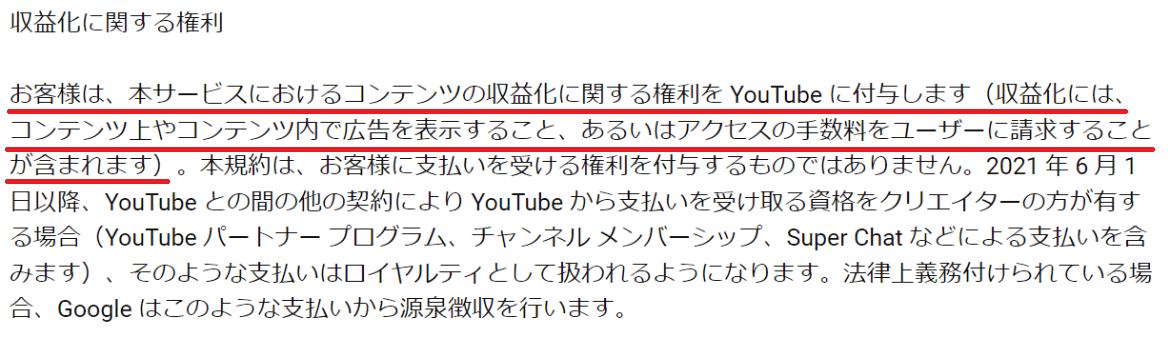
運営元のYouTubeは、YouTubeにアップロードされている映像や音声など、すべてのコンテンツを収益化する権利を持っています。
以下は、YouTubeより送られてきた利用規約変更のメールを一部抜粋したものです。
収益化に関する YouTube の権利: YouTube は、プラットフォーム上のすべてのコンテンツを収益化する権利を有しており、YouTube パートナー プログラムに参加していないチャンネルの動画にも広告が表示される場合があります。
メール「YouTubeの利用規約の変更について」
メールには「広告が表示される場合がある」と記載されているため、収益化していないすべての動画に広告が表示されるわけではないようです。
しかし、クリエイター側に広告の表示・非表示をコントロールできる権限はないため「収益化しないことで確実に広告を非表示にできる」といったメリットは失われたことになります。
<サーバの実行に失敗しました>の表示で、パソコンの機能がおかしくなる。
これでは、パソコンを中古でかった意味がなくなる。
日によっては、日本酒3合と、チューハイなど3缶。
特に、阪神が勝つた日。
負けた日は、コンビニに向かい、さらに追加する酒。
「初球ストライク」を見るかりばで振らない大半の阪神バッターの不甲斐なさ!
野獣にも似た<闘魂>が期待されるのだ。
ストライクを見送り、ボール球ばかりを振って三振!!!
4番、5番、6番打者が三振か凡打ばかり。
ヤクルトの打者を見習ってほしい!

9月18日

9月24日



9月26日


9月27日


Androidで広告をブロックするには?Chromeの非表示設定を紹介
Android(アンドロイド)は、主にスマートフォンやタブレットなどのタッチスクリーンモバイル機器向けに設計された、Linuxカーネルやその他のオープンソースソフトウェアの改変版をベースとしたモバイルオペレーティングシステムで ...
TROUBLE 2020/07/06
けいろー
トラブルQ&A
Webページを閲覧するにあたって、「広告」が目に入らない日はありません。
ニュースサイトや個人ブログはもちろんのこと、検索結果にも表示される広告。特にスマートフォンでWebページを見る場合、画面いっぱいに大きく広告が表示されることもあり、煩わしく感じている人も多いのではないでしょうか。
そこで本記事では、広告をブロックする方法をご紹介。
特にAndroidのスマートフォンやタブレットを使っている人に向けて、広告を非表示にする方法を説明します。iPhoneの設定方法は以下の記事で取り上げておりますので、iPhoneユーザーの方はそちらをご覧ください。
▼関連記事▼
今すぐできる!iPhoneに表示される広告をブロックする方法
目次
Chromeの広告ブロック機能を使う
Androidユーザーの多くは、Googleの標準ブラウザである「Chrome」を使っているのではないかと思います。
Chromeには広告ブロック機能が搭載されているため、目立った広告は設定で非表示にすることが可能です。設定は、以下の手順で行います。
④ 設定がON(許可)になっている場合は、OFFにする
「許可」ではなく「ブロックする」と表示されている上の画面の状態になれば、設定完了です。これで目立った広告が表示されなくなりますので、煩わしく感じている人は忘れずに設定しておきましょう。
Chromeでポップアップを非表示にする方法
広告ではありませんが、Webページにアクセスした際に表示される「ポップアップ」も設定で非表示にすることができますので、あわせてご紹介します。
①[設定]>[サイトの設定]>[ポップアップとリダイレクト]を選択
② 設定がON(許可)になっている場合は、OFFにする
こちらも広告と同様に、「許可」ではなく「ブロックする(推奨)」と表示されている状態になれば、設定完了です。これによって、Webページにアクセスした際に出てくることのあるポップアップが非表示となります。
広告ブロックアプリを使う
以上の手順を踏めば、本来ならば表示されていた多くの広告を非表示にすることができます。ただし、すべての広告を網羅してブロックするわけではありませんので、不十分に感じる人も中にはいるかもしれません。
そんなときは、「広告ブロック」に特化したアプリを利用するのもひとつの手。ここでは、代表的なアプリをいくつかご紹介します。
Adblockブラウザー
「Adblockブラウザー」は文字通り、広告のブロックに特化したWebブラウザ。
ポップアップ、ビデオ広告、バナー広告など、Webページに表示される広告を非表示にしてくれます。類似アプリの中ではブロックの精度も高く、動画の再生中に流れる広告もブロックしてくれるなど、ユーザーからは概ね評判のようです。
「Adblockブラウザー」の公式サイトはこちら
Android版「Adblockブラウザー」のインストールはこちら
AdGuard
同じく、広告を自動でブロックしてくれるコンテンツブロッカー。
基本的な機能は同じですが、「AdGuard」はSamsungインターネットブラウザとYandexブラウザ、2つのブラウザアプリでしか利用できません。
また、Google Playでインストールできるアプリは、特定のWebブラウザに限った機能制限版となっています。公式サイトで公開中の「AdGuard for Android」を使えば、Webページだけでなくゲームアプリなどで表示される広告も非表示にすることが可能。
少々手間がかかりますが、気になる方はそちらもチェックしてみてください。
AdGuardの公式サイトはこちらから
まとめ
広告はWebメディアやアプリを運営するのに欠かせないものではありますが、過剰に表示されるのも考えもの。
必要以上に広告が目に入るのが嫌ということでしたら、このような方法でブロックするのもひとつの手です。
特に近頃はブラウザ側でもブロック機能を搭載するなど、過剰な広告への対策が広まりつつあります。
魅力的な商品や役立つサービスとの出会いのきっかけとなる広告も中にはありますが、それでも過剰な広告は目に入らないようにしたいところ。
ブロック機能でうまくバランスを取りつつ、快適なネット生活を送りましょう。
Contributor
けいろー
フリーライター。ネット大好きゆとり世代。趣味のブログをきっかけに依頼をもらうようになり、勢いで独立。書評・アニメ・グルメ・旅行など何でもござれ。
好球、つまり、打てる球を意図もなく簡単に見逃す打者ばかりなのだ。
これでは、完封も必然の結果。
緊迫感が全く欠如!
野獣動物のような獰猛さが打撃には不可欠。
見逃し3三振には、罰金を科さねばならないのでは?